아침 일찍 중요한 회의 준비 중인데, 갑자기 모니터 화면이 뚝! 하고 꺼져버린다면? 혹은 밤새 공들여 작업한 결과물을 확인하려는데 모니터가 ‘신호 없음’이라고 뜬다면 정말 당황스럽고 눈앞이 캄캄해지죠.
저도 그런 경험이 한두 번이 아니라서 그 막막함을 누구보다 잘 알고 있답니다. 요즘처럼 재택근무나 온라인 활동이 일상이 된 시대에 모니터는 그야말로 우리 삶의 창과 같은 존재인데, 이게 안 나오면 모든 업무나 일상까지 마비되는 기분이니까요. 단순한 연결 문제부터 의외의 복병까지, 모니터 화면 안 나옴의 원인은 생각보다 다양한데요.
이 답답한 상황을 어떻게 해결해야 할지 막막하셨다면, 오늘 제가 쉽고 정확하게 그 해법을 알려드릴게요!
가장 기본적인 점검! 케이블 연결 상태부터 확인
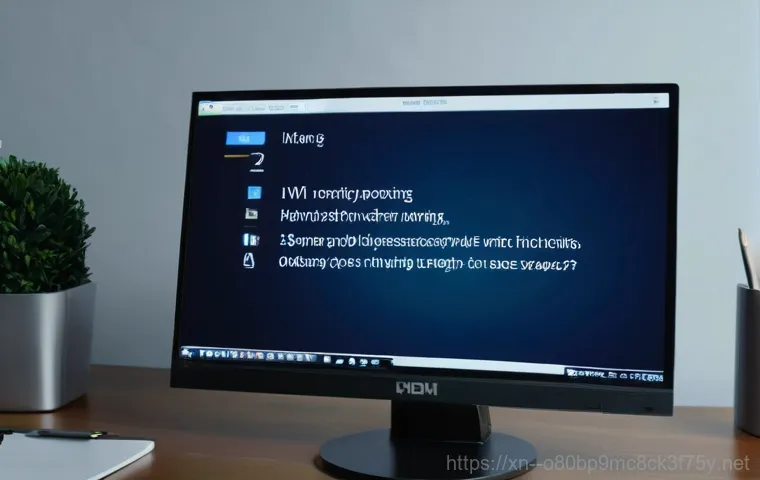
컴퓨터 모니터 화면이 갑자기 안 나올 때, 우리는 대개 본체나 모니터 자체의 심각한 고장을 먼저 떠올리곤 하는데요. 하지만 의외로 가장 흔하게 발생하는 문제이자 해결하기도 가장 쉬운 것이 바로 ‘케이블 연결 불량’이랍니다. 제가 예전에 급하게 작업하다가 모니터가 먹통이 되어서 식은땀을 흘렸던 적이 있어요.
결국 알고 보니 HDMI 케이블이 살짝 헐거워져 있었던 거 있죠? 정말 허탈했지만, 이렇게 간단한 문제로 해결될 때만큼 안도감이 드는 순간도 없는 것 같아요. 그러니까 당황하지 마시고, 차분하게 케이블 상태부터 확인해 보는 것이 문제 해결의 첫걸음이라고 할 수 있어요.
전원 케이블부터, 모니터와 본체를 이어주는 영상 케이블(HDMI, DP, DVI, VGA 등)까지, 눈으로만 보지 마시고 손으로 꾹꾹 눌러서 완전히 결합되어 있는지 확인해주세요. 특히 PC를 옮기거나 청소하는 과정에서 나도 모르게 케이블이 빠지거나 헐거워지는 경우가 정말 많거든요.
이 작은 습관 하나가 큰 고생을 막아줄 수 있답니다.
영상 케이블 종류별 점검 포인트
모니터와 컴퓨터 본체를 연결하는 영상 케이블은 HDMI, DisplayPort(DP), DVI, VGA 등 다양한 종류가 있어요. 각 케이블마다 연결 방식이나 안정성이 조금씩 다른데요, 이 케이블들이 제대로 연결되어 있는지 확인하는 것이 중요합니다. 특히 DisplayPort 나 HDMI 케이블은 살짝만 헐거워져도 신호 불량으로 이어질 수 있기 때문에, 연결 부위를 한 번씩 꾹 눌러 확실히 고정되었는지 확인해 주세요.
DVI나 VGA 케이블의 경우 나사로 고정하는 방식이 많으니, 나사까지 단단히 조여져 있는지 확인하는 것도 잊지 마세요. 저처럼 깜빡하고 대충 연결했다가 후회하는 일 없도록요!
전원 케이블과 멀티탭 확인은 필수!
모니터가 켜지지 않는다면 당연히 전원 문제가 가장 먼저 떠오르실 거예요. 모니터 전원 케이블이 본체나 벽면 콘센트, 혹은 멀티탭에 제대로 꽂혀 있는지 확인해야 합니다. 간혹 멀티탭의 전원 스위치가 꺼져 있거나, 멀티탭 자체가 고장 나서 전원 공급이 안 되는 경우도 있더라고요.
저도 한 번은 멀티탭 스위치가 발에 걸려 꺼진 줄도 모르고 한참을 헤맸던 경험이 있답니다. 별것 아닌 것 같지만 이런 사소한 실수들이 모니터 화면 안 나옴의 주범이 될 때가 많으니, 꼭 전원 관련 모든 연결 상태를 꼼꼼히 점검해 보셔야 해요. 가능하다면 다른 콘센트에 꽂아보거나, 다른 가전제품과 멀티탭을 바꿔가며 테스트 해보는 것도 좋은 방법입니다.
“신호 없음” 메시지의 비밀, 입력 소스 변경
케이블을 다 확인했는데도 모니터에서 계속 “신호 없음” 메시지만 띄우며 절망적으로 깜빡인다면, 이건 모니터 자체의 문제가 아닐 가능성이 큽니다. 바로 모니터가 현재 연결된 컴퓨터의 ‘입력 소스’를 제대로 인식하지 못하고 있기 때문인데요. 요즘 모니터들은 하나의 본체뿐만 아니라 게임 콘솔, 셋톱박스 등 여러 기기를 동시에 연결해서 사용하는 경우가 많잖아요.
그러다 보니 HDMI1, HDMI2, DP1, DP2 같은 여러 입력 포트를 가지고 있고, 이 중에서 현재 연결된 기기의 포트를 수동으로 선택해 줘야 할 때가 생기죠. 컴퓨터는 잘 켜져 있는데 모니터만 아무것도 안 나오는 상황이라면, 이 입력 소스 설정을 의심해 볼 필요가 있습니다.
모니터 OSD 메뉴에서 입력 선택하기
모니터에는 보통 옆면이나 뒷면에 버튼이 여러 개 달려있을 거예요. 이 버튼들을 눌러 모니터 자체의 설정 메뉴(OSD: On-Screen Display)로 진입할 수 있습니다. 메뉴에 들어가면 ‘입력 선택(Input Select)’ 또는 ‘소스(Source)’와 같은 항목이 있을 텐데요, 이곳에서 현재 컴퓨터가 연결된 포트를 직접 선택해 주면 됩니다.
예를 들어 컴퓨터가 HDMI2 포트에 연결되어 있다면, OSD 메뉴에서 HDMI2 를 선택해 주는 식이죠. 저도 가끔 다른 기기랑 모니터를 공유하다 보면 이 부분을 잊어버려서 당황할 때가 많아요. 특히 모니터 전원이 들어오는 것을 확인했다면, 이 방법을 꼭 시도해 보세요.
생각보다 간단하게 문제가 해결될 때가 많습니다.
자동 감지 오류와 수동 선택의 중요성
대부분의 모니터는 연결된 기기를 자동으로 감지하여 적절한 입력 소스를 찾아주지만, 때로는 이 자동 감지 기능이 제대로 작동하지 않을 때가 있습니다. 특히 컴퓨터 부팅 속도가 느리거나, 모니터가 여러 대 연결되어 있는 환경에서는 더욱 그렇고요. 이럴 때는 모니터가 엉뚱한 입력 소스를 보고 있거나, 어떤 신호도 받지 못하고 있다고 판단해서 ‘신호 없음’ 메시지를 계속 띄우는 거죠.
따라서 자동 감지에만 의존하지 말고, 직접 OSD 메뉴를 통해 현재 컴퓨터가 연결된 정확한 포트를 수동으로 선택해 주는 것이 가장 확실한 방법입니다.
본체는 살아있는데 모니터만 죽었다면? 그래픽카드 문제일수도!
컴퓨터 본체 전원 버튼을 눌렀는데 ‘팬 소리는 쌩쌩 나고, 본체는 열심히 돌아가는 것 같은데’ 모니터만 까만 화면이거나 ‘신호 없음’ 메시지를 띄우고 있다면, 이럴 땐 그래픽카드 고장을 의심해 볼 필요가 있습니다. 모니터로 화면 신호를 보내주는 핵심 부품이 바로 그래픽카드거든요.
저도 예전에 그래픽카드 팬이 최고 속도로 돌면서 화면이 안 나오던 경험이 있는데, 정말 심장이 덜컥 내려앉는 기분이었죠. 특히 조립 PC 사용자분들이나 고사양 게임을 즐겨 하시는 분들은 그래픽카드가 혹사당하기 쉬워서 이런 문제가 더 자주 발생할 수 있어요.
그래픽카드 재장착 및 먼지 청소
그래픽카드 자체의 고장일 수도 있지만, 단순히 접촉 불량일 수도 있습니다. 컴퓨터 본체를 열고 그래픽카드를 살살 분리한 다음, 다시 슬롯에 꾹 눌러 확실하게 재장착해 보세요. 이때 그래픽카드 슬롯이나 그래픽카드 자체에 먼지가 많이 쌓여있다면, 먼지 때문에 접촉 불량이 생기거나 발열이 제대로 해소되지 않아 오작동을 일으킬 수도 있으니 깨끗하게 청소해 주는 것도 중요합니다.
에어 블로워나 부드러운 솔을 이용해 먼지를 제거해 주면 좋습니다. 저도 청소 한 번 해줬더니 언제 그랬냐는 듯이 멀쩡하게 돌아왔던 경험이 있어요.
외장 그래픽카드 대신 내장 그래픽카드 활용하기
만약 여러분의 CPU가 내장 그래픽 기능을 지원하거나 메인보드에 내장 그래픽 포트가 있다면, 외장 그래픽카드 문제인지 확인해 볼 수 있는 좋은 방법이 있습니다. 외장 그래픽카드에 연결된 모니터 케이블을 빼서 메인보드의 내장 그래픽 포트(보통 HDMI나 DVI 포트)에 연결해 보세요.
이렇게 했을 때 화면이 정상적으로 나온다면, 외장 그래픽카드에 문제가 있거나 드라이버 충돌 등의 소프트웨어적인 문제일 가능성이 매우 높습니다. 이 방법은 그래픽카드 고장을 진단하는 데 아주 유용하고, 저도 긴급할 때 써먹었던 방법이랍니다.
“삐비빅” 소리와 함께 찾아오는, 램(RAM) 불량 체크
컴퓨터 본체 전원을 켰을 때 ‘삐비빅’ 하는 경고음이 들리면서 화면이 나오지 않는다면, 이건 십중팔구 램(RAM) 문제입니다. 램은 컴퓨터가 데이터를 임시로 저장하는 공간인데, 이게 제대로 작동하지 않으면 컴퓨터는 부팅조차 할 수 없거든요. 컴퓨터가 특정 부품에 문제가 생겼을 때 내는 ‘비프음’은 그 문제의 종류를 알려주는 중요한 신호입니다.
램 불량으로 인한 화면 안 나옴 현상은 생각보다 흔하며, 저도 친구 컴퓨터를 고쳐주러 갔을 때 이런 비프음과 함께 램 문제였던 경우가 많았어요.
램 재장착 및 슬롯 변경 시도
본체 케이스를 열어 램(RAM)이 꽂혀 있는 슬롯을 확인해 보세요. 램은 보통 2 개 이상 꽂혀있는 경우가 많은데요, 먼저 램을 모두 분리한 다음, 지우개나 부드러운 천으로 램의 금속 접점 부분을 조심스럽게 닦아주세요. 그리고 다시 슬롯에 꾹 눌러 확실히 장착합니다.
이때 슬롯 한 개에만 꽂아보고 부팅을 시도하거나, 다른 슬롯으로 바꿔가며 테스트해 보는 것이 좋습니다. 간혹 램 자체는 문제가 없는데 특정 램 슬롯이 고장 나는 경우도 있거든요. 저도 램을 이리저리 바꿔 꽂아보고 나서야 어느 슬롯이 문제인지 알 수 있었답니다.
새로운 램으로 교체하거나, 하나씩 테스트

만약 여러 개의 램을 사용하고 있다면, 한 번에 하나씩만 꽂아서 부팅을 시도해 보세요. 이렇게 하면 어떤 램이 문제인지 정확히 파악할 수 있습니다. 문제가 되는 램을 발견했다면, 그 램만 빼고 사용하거나 새로운 램으로 교체해야 합니다.
램 불량은 컴퓨터의 전반적인 안정성에도 큰 영향을 미치기 때문에, 문제가 확인되면 빠르게 조치해 주는 것이 좋아요. 저도 램 하나 불량으로 컴퓨터가 계속 다운되는 현상을 겪었는데, 교체하고 나니 언제 그랬냐는 듯이 안정적으로 작동하더라고요.
화면 안 나옴, 원인별 해결책 한눈에 보기
모니터 화면 안 나옴의 원인은 정말 다양하고, 그에 따른 해결책도 제각각인데요. 앞에서 설명드린 내용들을 한눈에 보기 쉽게 정리해 봤습니다. 제가 경험했던 다양한 케이스들을 바탕으로 가장 흔하게 발생하고 또 쉽게 해결할 수 있는 방법들을 위주로 모아봤으니, 여러분의 상황에 맞춰 하나씩 적용해 보시면서 문제를 해결해 보시길 바랍니다.
| 증상/원인 | 확인 및 해결 방법 | 팁 |
|---|---|---|
| 모니터 전원 자체가 안 들어옴 | 모니터 전원 케이블 연결 확인 멀티탭 전원 및 작동 여부 확인 다른 콘센트에 연결 시도 |
전원 버튼 LED 상태 확인 (꺼짐, 깜빡임 등) |
| 모니터에 “신호 없음” | 모니터-본체 영상 케이블 (HDMI, DP 등) 재연결 모니터 OSD 메뉴에서 입력 소스 수동 선택 케이블 종류 바꿔 연결해보기 (예: HDMI ↔ DP) |
본체와 모니터를 모두 껐다가 다시 켜보기 |
| 본체는 켜지는데 화면 안 나옴 (팬 소리 등) | 그래픽카드 재장착 및 먼지 청소 메인보드 내장 그래픽 포트 연결 시도 램(RAM) 재장착 및 슬롯 변경 시도 |
‘삐비빅’ 같은 비프음이 나는지 확인 (램 불량 가능성) |
| 갑작스러운 화면 깨짐/깜빡임 후 먹통 | 그래픽카드 드라이버 최신 버전으로 업데이트 (안전 모드 진입) 그래픽카드 과열 여부 확인 (팬 동작 상태) 모니터 주사율/해상도 설정 초기화 |
최근 설치한 프로그램이나 업데이트 충돌 확인 |
모든 시도에도 무반응? 모니터 또는 부품 고장 진단
제가 위에서 설명해 드린 기본적인 자가진단 및 해결 방법을 모두 시도해 봤는데도 여전히 모니터 화면이 안 나온다면, 이때는 단순히 연결 문제나 설정 오류를 넘어 모니터 자체나 컴퓨터의 핵심 부품 중 하나가 고장 났을 가능성이 커집니다. 저도 한 번은 친구와 밤새도록 씨름하다 결국 모니터 수리점에 맡겼는데, 알고 보니 모니터 내부 보드 문제였던 적이 있어요.
이런 상황에선 전문가의 도움이 필요하거나, 어떤 부품이 문제인지 정확히 진단해야 하죠.
다른 모니터/PC 연결로 문제 부위 특정하기
만약 여유분의 모니터가 있다면 현재 컴퓨터에 연결해 보거나, 반대로 현재 문제가 있는 모니터를 다른 컴퓨터에 연결해 보세요. 만약 다른 모니터에서는 화면이 잘 나온다면 현재 모니터가 고장일 가능성이 높고, 다른 컴퓨터에 연결해도 여전히 화면이 안 나온다면 모니터 자체의 문제일 확률이 높습니다.
반대로, 현재 모니터는 다른 컴퓨터에 연결했을 때 정상 작동하는데, 내 컴퓨터에 다른 모니터를 연결해도 화면이 안 나온다면 이건 본체 내부 부품 (그래픽카드, 메인보드, CPU 등)의 문제일 가능성이 커집니다. 이처럼 교차 테스트를 통해 문제의 원인이 ‘모니터’인지 ‘PC 본체’인지 특정하는 것이 중요합니다.
최후의 수단, 전문가의 도움을 요청할 때!
위의 모든 방법을 시도해 봤는데도 해결이 안 되거나, 문제의 원인을 도저히 모르겠다면 주저하지 말고 전문가의 도움을 받는 것이 가장 현명한 방법입니다. 가까운 컴퓨터 수리점이나 모니터 제조사 A/S 센터에 문의하여 정확한 진단을 받아보세요. 섣불리 직접 해결하려다가 더 큰 고장을 유발할 수도 있으니, 내 손을 벗어난 문제는 전문가에게 맡기는 것이 시간과 비용을 절약하는 길입니다.
저도 수없이 컴퓨터를 고쳐봤지만, 가끔은 전문가의 손길이 필요하다는 것을 뼈저리게 느낄 때가 있답니다. 그분들이 괜히 전문가가 아니니까요!
화면 안 나옴 방지! 평소에 관리하는 꿀팁
모니터 화면이 갑자기 안 나오는 불상사를 미리 방지하기 위해서는 평소에 몇 가지 습관을 들이는 것이 중요합니다. 대부분의 문제가 사소한 관리 소홀에서 시작되는 경우가 많거든요. 저도 예전에는 컴퓨터 관리에 좀 소홀했는데, 몇 번 큰 고생을 하고 나서는 평소에 작은 습관들을 지키려고 노력하고 있답니다.
이런 작은 노력들이 모여서 우리의 소중한 모니터를 오래오록 건강하게 지켜줄 수 있을 거예요.
주기적인 케이블 점검과 먼지 청소
가장 기본적이면서도 중요한 관리법은 바로 주기적으로 케이블 상태를 점검하고 컴퓨터 내부와 외부를 청소해 주는 것입니다. 한 달에 한 번 정도는 모니터와 본체에 연결된 모든 케이블이 헐거워지지 않았는지 확인하고, 본체 내부의 먼지를 제거해 주는 것이 좋습니다. 특히 그래픽카드나 램 슬롯 주변에 쌓이는 먼지는 접촉 불량이나 과열의 주범이 될 수 있으니 에어 스프레이나 부드러운 브러시로 꼼꼼하게 청소해 주세요.
저도 분기별로 한 번씩은 본체 청소를 해주는데, 그때마다 먼지 뭉치를 보면 깜짝 놀라곤 합니다.
올바른 종료 습관과 드라이버 업데이트
컴퓨터를 사용할 때는 항상 ‘종료’ 기능을 통해 정상적으로 끄는 습관을 들이는 것이 좋습니다. 강제 종료나 갑작스러운 전원 차단은 시스템 오류나 하드웨어 손상을 유발할 수 있거든요. 또한, 그래픽카드 드라이버는 항상 최신 버전으로 유지하는 것이 중요합니다.
드라이버는 하드웨어와 소프트웨어가 원활하게 소통할 수 있도록 돕는 역할을 하는데, 오래된 드라이버는 각종 호환성 문제나 성능 저하, 심지어 화면 출력 문제까지 일으킬 수 있습니다. 주기적으로 그래픽카드 제조사 웹사이트에 방문하여 최신 드라이버를 확인하고 업데이트해 주세요.
저도 드라이버 업데이트를 게을리했다가 게임 도중에 화면이 깨지는 경험을 몇 번 겪고 나서는 바로바로 업데이트하는 습관을 들였습니다.
글을 마치며
오늘은 갑자기 모니터 화면이 안 나올 때, 우리가 스스로 점검하고 해결할 수 있는 다양한 방법들에 대해 이야기해봤습니다. 저도 컴퓨터 관련 일을 하면서 수없이 많은 ‘화면 안 나옴’ 상황을 겪어봤지만, 의외로 복잡한 문제보다는 케이블 접촉 불량이나 입력 소스 설정 실수처럼 사소한 원인으로 해결되는 경우가 정말 많았어요. 처음에는 당황스럽고 막막하겠지만, 오늘 제가 알려드린 꿀팁들을 차근차근 따라 해보신다면 분명 문제의 실마리를 찾으실 수 있을 거예요. 여러분의 소중한 컴퓨터와 모니터가 다시 활짝 깨어나길 바라며, 다음에 더 유익한 정보로 찾아오겠습니다. 항상 건강하고 즐거운 IT 생활 하시길 바라요!
알아두면 쓸모 있는 정보
1. 모니터 화면이 안 나올 때 가장 먼저 해야 할 일은 모든 케이블(전원, 영상)이 제대로 연결되어 있는지, 헐겁지는 않은지 손으로 꾹꾹 눌러 확인하는 것입니다. 간과하기 쉬운 부분이지만 의외로 많은 문제의 원인이 됩니다.
2. “신호 없음” 메시지가 뜬다면, 모니터 자체의 OSD(On-Screen Display) 메뉴에 들어가 현재 컴퓨터가 연결된 입력 소스를 HDMI1, DP1 등으로 수동으로 선택해보세요. 모니터가 자동으로 감지하지 못하는 경우가 생각보다 많답니다.
3. 본체는 켜지는데 화면만 안 나온다면 그래픽카드나 램(RAM) 문제를 의심해봐야 합니다. 본체 내부를 열어 그래픽카드와 램을 한 번씩 뺐다가 다시 꽂아보는 것만으로도 해결되는 경우가 많아요.
4. 컴퓨터 부팅 시 ‘삐비빅’ 같은 경고음이 들린다면, 거의 대부분 램(RAM) 불량 신호입니다. 램을 재장착하거나 슬롯을 바꿔가며 테스트해보시고, 불량 램을 찾아 교체하는 것이 중요해요.
5. 모든 자가진단 방법에도 불구하고 문제가 해결되지 않는다면, 다른 모니터나 PC에 교차 연결하여 문제의 원인(모니터 vs 본체)을 특정하고, 전문가의 도움을 받는 것이 시간과 비용을 절약하는 현명한 방법입니다.
중요 사항 정리
갑작스러운 모니터 화면 안 나옴 문제는 대부분 케이블 연결 불량, 모니터 입력 소스 설정 오류, 그래픽카드 또는 램(RAM)의 일시적인 접촉 불량이나 고장에서 비롯됩니다. 이 모든 문제를 해결하기 위한 첫걸음은 절대 당황하지 않고 침착하게 가장 기본적인 것부터 점검하는 것입니다. 즉, 전원 및 영상 케이블 연결 상태를 꼼꼼히 확인하고, 모니터 메뉴에서 올바른 입력 소스를 수동으로 선택해보는 것이죠. 만약 본체는 작동하는데 화면만 안 나온다면 그래픽카드를 재장착하거나 내장 그래픽 포트에 연결해보는 시도를 해보고, ‘삐비빅’ 소리가 난다면 램을 재장착하거나 테스트하는 것이 중요합니다. 이처럼 단계별로 점검하는 습관은 문제를 해결하는 데 큰 도움이 됩니다. 스스로 해결하기 어려운 상황에서는 주저 없이 전문가의 도움을 받아 정확한 진단을 받고 안전하게 수리하는 것이 현명한 선택이라는 점을 잊지 마세요. 평소 꾸준한 관리와 점검이 불필요한 고장을 예방하는 최고의 방법입니다.
자주 묻는 질문 (FAQ) 📖
질문: 모니터 화면이 갑자기 안 나올 때, 가장 먼저 집에서 시도해볼 수 있는 간단한 해결책은 무엇인가요?
답변: 네, 정말 당황스럽겠지만, 침착하게 몇 가지 기본적인 것들부터 확인해보는 게 중요해요! 제가 직접 겪어보고 다른 분들께도 많이 알려드린 가장 흔한 원인은 바로 ‘연결’ 문제랍니다. 먼저, 모니터 전원 케이블이 콘센트와 모니터에 제대로 꽂혀 있는지, 그리고 본체와 모니터를 연결하는 디스플레이 케이블(HDMI, DP, DVI, RGB 등)이 양쪽 포트에 꽉 맞게 연결되어 있는지 확인해주세요.
가끔 살짝만 헐거워져도 신호가 끊길 수 있거든요. 저도 예전에 급하다고 대충 꽂았다가 한참을 헤맨 적이 있어요. 그리고 모니터 자체의 ‘입력 소스’ 설정도 꼭 확인해야 해요.
모니터 옆이나 뒤에 있는 버튼을 눌러서 ‘Input’ 또는 ‘Source’ 메뉴로 들어가 지금 연결된 케이블 종류(예: HDMI1, DP)에 맞춰 설정을 변경해보세요. 컴퓨터는 켜졌는데 모니터만 깜깜하다면, 의외로 이 설정 하나로 해결되는 경우가 정말 많답니다!
질문: 케이블도 다 확인하고 모니터 입력 설정까지 만져봤는데도 여전히 화면이 안 나와요. 혹시 컴퓨터 본체 쪽에 문제가 있을 수도 있나요?
답변: 맞아요, 간단한 연결이나 설정 문제가 아니라면 컴퓨터 본체 쪽에 원인이 있을 가능성이 커요. 저도 그랬던 적이 있는데, 컴퓨터는 켜지는 소리가 나고 팬도 돌아가는데 모니터만 묵묵부답이라 가슴이 철렁했죠. 이런 경우 가장 먼저 의심해볼 수 있는 건 바로 ‘그래픽카드’예요.
그래픽카드가 고장 났거나, 슬롯에서 살짝 빠져 접촉 불량이 생겼을 때 모니터에 신호가 안 갈 수 있거든요. 본체 내부를 열어 그래픽카드를 살짝 눌러보거나, 가능하면 아예 뺐다가 다시 꽂아보는 것도 방법이에요. (물론 이 과정은 전원을 끄고 안전하게 진행해야 합니다!) 만약 본체에 내장 그래픽 포트가 있다면, 그래픽카드 대신 내장 그래픽 포트에 모니터를 연결해 화면이 나오는지 확인해보세요.
만약 내장 그래픽으로 화면이 나온다면 외장 그래픽카드 고장일 확률이 높고, 이마저도 안 나온다면 ‘RAM(램)’ 불량이나 ‘메인보드’ 고장일 수도 있답니다. 저의 지인이 램 불량으로 고생했는데, 램 슬롯이 고장 나서 화면이 안 나왔던 경우도 있었어요.
질문: 모니터에 ‘신호 없음’이라고 뜨면서 컴퓨터 본체에서 평소와 다른 소리가 나거나, 팬이 엄청 시끄럽게 돌아가요. 이럴 땐 어떻게 대처해야 할까요?
답변: 아, ‘신호 없음’ 메시지와 함께 본체에서 비정상적인 소리가 난다면 확실히 뭔가 심각한 문제가 있을 수 있어요. 특히 그래픽카드 팬이 갑자기 최고 속도로 맹렬하게 돌아가는 소리가 들리는데 화면은 안 나온다면, 그래픽카드에 문제가 생겼을 가능성이 매우 높습니다. 그래픽카드 자체의 고장이거나, 전원 공급이 제대로 안 되는 경우에 이런 증상이 나타나곤 해요.
이럴 때는 앞서 말씀드린 그래픽카드 재장착 시도를 해볼 수 있지만, 만약 상황이 반복되거나 직접 해결하기 어렵다고 느껴진다면 무리하게 손대기보다는 전문가의 도움을 받는 것이 가장 현명해요. 저도 한 번은 그래픽카드 문제가 심해서 결국 AS를 맡긴 적이 있는데, 괜히 혼자 해결하려다 더 큰 고장을 만들 뻔했지 뭐예요.
동네 컴퓨터 수리점이나 해당 부품의 서비스센터에 문의해서 정확한 진단을 받아보고 적절한 조치를 받는 것이 시간과 비용을 아끼는 가장 확실한 방법입니다. 전문가들은 원인을 빠르게 파악하고 안전하게 해결해주니까요!
